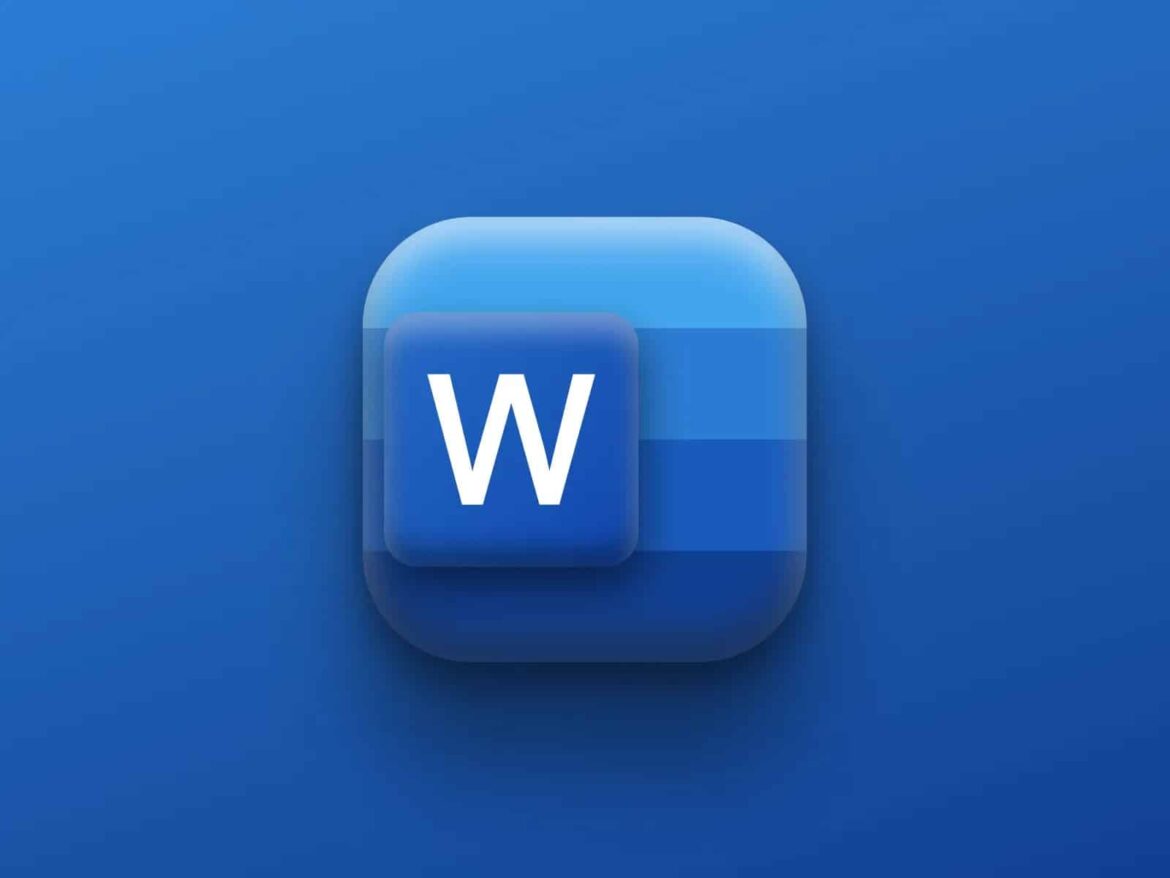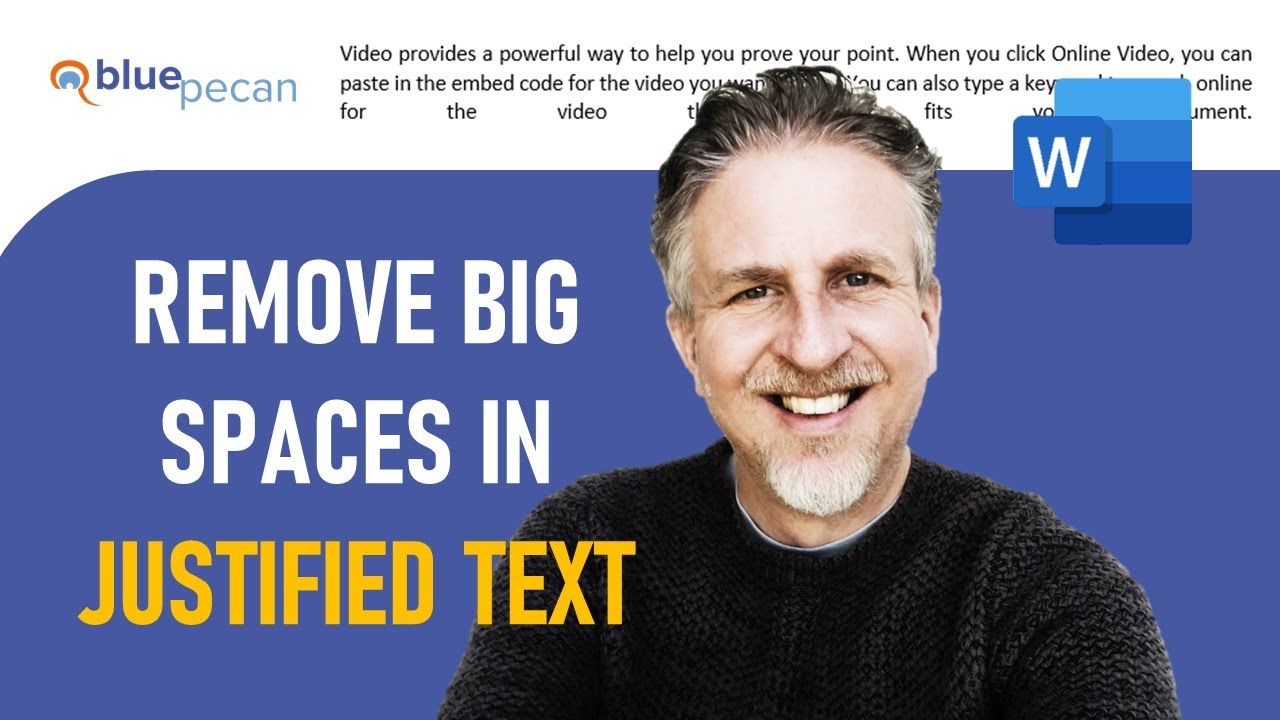289
Когато създавате цялостно изравняване в Word, рядко се получава без празнини. Ще ви покажем как можете да подобрите представянето.
Word: форматиране на цялостно изравняване без празнини
Цялостно подравняване изглежда добре, но често води до грозни празнини в текста. С правилните настройки в Word, като автоматично разделяне на срички, можете значително да подобрите изгледа на текста.
- Стартирайте Word и превключете на раздела „Layout“ (преди „Seitenlayout“) в горната част. В категорията „Настройка на страницата“ ще намерите опцията „Разделяне на срички“.
- Изберете „Автоматично“, за да активирате разделянето на думите. По този начин Word разпределя текста по-равномерно, което води до по-хармонично изравнен текст.
- Забележка: В „Опции за разделяне на срички“ можете да зададете допълнителни настройки, като например максималния брой последователни тирета.
Използване на ръчни разделители
Ако определени думи се разделят по неприятен начин, можете да вмъкнете ръчно разделители:
- Поставете курсора на желаното място за разделяне в думата.
- Натиснете Ctrl + тире (-), за да вмъкнете условно разделящо тире.
- Това се появява само ако думата трябва да се прекъсне в края на реда.
- Деактивиране на разделянето на срички за отделни абзаци
- Можете да деактивирате разделянето на срички за отделни абзаци. Това е особено подходящо за заглавия или кратки абзаци, в които разделянето не е желателно.
Маркирайте желания абзац.
- Кликнете върху „Старт ☻ Параграф“ и отворете менюто за параграфи (малка стрелка в долния десен ъгъл).
- Преминете към раздела „Прекъсване на редове и страници“.
- Активирайте „Без разделяне на срички“.
Типографски съвети за компактно изравняване на текста
За още по-добри резултати при изравняването на текста се препоръчва да се обърне внимание и на някои типографски тънкости:
- Настройте разстоянието между символите: В „Шрифт ☻ Разширени“ можете лесно да намалите разстоянието между символите („Ширина на шрифта: Тънък“), за да намалите празнините.
- Използвайте по-тесни шрифтове: Алтернативи като Calibri, Segoe UI или Arial Narrow позволяват по-гъсто представяне на текста без загуба на четливост.